windows10清理内存的操作教程 win10内存怎么清理
更新时间:2024-02-06 10:05:28作者:zheng
我们在使用win10电脑的时候可能会遇到电脑的内存不足的情况,有些用户就想要使用win10电脑自带的磁盘清理功能来清理电脑的内存,但是却不知道win10内存怎么清理,今天小编就给大家带来windows10清理内存的操作教程,如果你刚好遇到这个问题,跟着我的方法来操作吧。
推荐下载:win10系统精简版
方法如下:
1、打开“此电脑”,右键C盘,选择属性
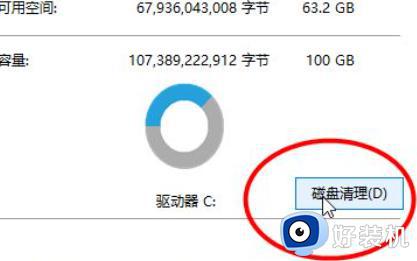
2、点击“磁盘清理”,耐心等待十几秒扫描电脑的垃圾文件
3、会弹出磁盘垃圾文件,只要勾选全部或者部分垃圾文件就行
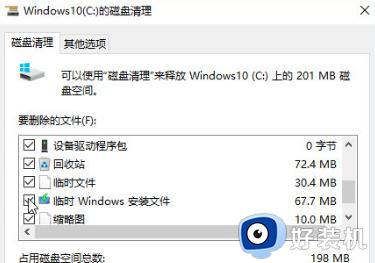
4、点击确定,会提示是否永久删除这些文件,要注意是否有其他重要文件被错误勾选了
5、耐心等待十几秒删除电脑的垃圾文件即可
windows10清理内存的操作教程就为大家介绍到这里了。若是你也遇到同样情况的话,不妨参考本教程操作看看!
windows10清理内存的操作教程 win10内存怎么清理相关教程
- windows10虚拟内存清理怎么操作 win10清理虚拟内存垃圾的教程
- win10电脑内存占用大清理教程 win10怎么清理运行内存占用
- win10怎么清理磁盘空间内存 如何清理win10电脑磁盘内存
- win10清理运行内存详细步骤 win10怎么清理运行内存占用
- win10 怎么清理内存 win10电脑清理内存的步骤
- win10电脑c盘怎么清理 win10电脑c盘清理缓存方法
- win10电脑怎么清理c盘空间_win10怎样清理电脑c盘内存
- win10c盘内存少怎么清理 win10系统c盘内存不足如何清理
- win10cmd一键清除垃圾命令 win10清理电脑缓存cmd命令介绍
- win10电脑清理缓存怎么操作 win10电脑清除缓存步骤
- win10拼音打字没有预选框怎么办 win10微软拼音打字没有选字框修复方法
- win10你的电脑不能投影到其他屏幕怎么回事 win10电脑提示你的电脑不能投影到其他屏幕如何处理
- win10任务栏没反应怎么办 win10任务栏无响应如何修复
- win10频繁断网重启才能连上怎么回事?win10老是断网需重启如何解决
- win10批量卸载字体的步骤 win10如何批量卸载字体
- win10配置在哪里看 win10配置怎么看
win10教程推荐
- 1 win10亮度调节失效怎么办 win10亮度调节没有反应处理方法
- 2 win10屏幕分辨率被锁定了怎么解除 win10电脑屏幕分辨率被锁定解决方法
- 3 win10怎么看电脑配置和型号 电脑windows10在哪里看配置
- 4 win10内存16g可用8g怎么办 win10内存16g显示只有8g可用完美解决方法
- 5 win10的ipv4怎么设置地址 win10如何设置ipv4地址
- 6 苹果电脑双系统win10启动不了怎么办 苹果双系统进不去win10系统处理方法
- 7 win10更换系统盘如何设置 win10电脑怎么更换系统盘
- 8 win10输入法没了语言栏也消失了怎么回事 win10输入法语言栏不见了如何解决
- 9 win10资源管理器卡死无响应怎么办 win10资源管理器未响应死机处理方法
- 10 win10没有自带游戏怎么办 win10系统自带游戏隐藏了的解决办法
